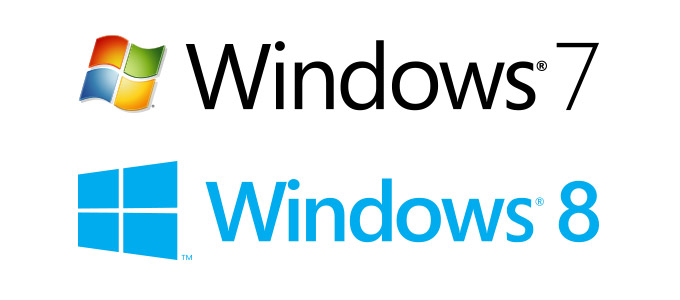Texten ohne PC und Notebook – das geht! Auch auf einem Tablet lassen sich umfangreiche Schreibarbeiten komfortabel erledigen. Wie sieht das optimale Schreib-Tablet aus? Ist Einsteiger-Hardware ausreichend? Welche externen Tastaturen eignen sich? Und welche Apps? Hier gibt es die Antworten. Frage 1: Wie groß sollte das optimale Schreib-Tablet sein? Wer viel am Tablet schreibenContinue reading Texte schreiben am Tablet: So werden mobile Vielschreiber glücklich
Outlook-Tricks (Teil 3): So sortieren Sie E-Mails automatisch
Endlich ein übersichtliches Postfach: Wer sich in Outlook ein durchdachtes Ordnersystem anlegt, kann sich seine Mails automatisiert sortieren lassen. Davon profitieren vor allem jene Nutzer, über die sich nach dem allmorgendlichen Programmstart eine Mail-Flut ergießt. Eine Kurzanleitung. Zu einer übersichtlichen Outlook-Struktur gehören Ordner: Empfangen Sie etwa viele Newsletter, sollten Sie einen Newsletter-Ordner anlegen. Je nachContinue reading Outlook-Tricks (Teil 3): So sortieren Sie E-Mails automatisch →
Mobiles Arbeiten (Teil 2): So nehmen Sie ein eigenes WLAN auf Geschäftsreise mit
Überall mit dem Internet verbinden, und zwar sicher und stabil: Mit mobilen Hotspots realisieren Business-Nutzer einen Immer-und-überall-Zugang. Der ist zuverlässiger als die meisten öffentlichen WLAN-Netze. Benötigt werden SIM-Karte und Mobilfunknetz. Wie funktioniert’s? Öffentliche WLAN-Hotspots gibt es vielerorts: in Hotels, Bahnhöfen, Flughäfen, Cafés, auf öffentlichen Plätzen und sogar in etlichen ICE-Zügen. Wer jedoch als Geschäftsreisender ständigContinue reading Mobiles Arbeiten (Teil 2): So nehmen Sie ein eigenes WLAN auf Geschäftsreise mit →
Warum Wearables für Business-Nutzer wichtig werden
IT-Experten weltweit sagen voraus, dass demnächst fast jeder von uns neben einem Smartphone weitere Gadgets mit sich herumschleppen wird. Vernetzte Datenuhren wie die Apple Watch und Fitnessarmbänder für die Freizeit sollen erst der Anfang sein – auch im Business-Bereich wird tragbare Technik vieles verändern. Oder vielmehr: Die Veränderungen haben schon begonnen. Wearables sind keine Zukunftsmusik,Continue reading Warum Wearables für Business-Nutzer wichtig werden →
Rückkehr des Stifts: Warum ein Stylus für viele Tablet-Nutzer unverzichtbar ist
Digitale Stifte ergänzen das Fingerwischen auf Touchscreens bestens und sind für viele Produktivnutzer von Tablets und Smartphones mittlerweile unverzichtbar geworden. Warum? Mitschriften, Notizen und Zeichnungen bringen ohne Stylus wenig Spaß. Ich wage die These: 2015 wird das Revival des Stifts einläuten – mit Apples Hilfe. Der enorme Erfolg des iPhones und aller nachfolgenden Smartphones beruhtContinue reading Rückkehr des Stifts: Warum ein Stylus für viele Tablet-Nutzer unverzichtbar ist →
Warum All-in-One-PCs superkomfortabel sind
All-in-Ones sehen aus wie Monitore, sind aber vollwertige PCs. Das macht sie nicht nur schicker als klassische Desktop-Rechenklötze – ihre größten Vorteile liegen im aufgeräumten, komfortablen Handling. Vier Gründe, warum sich die Alles-in-Einem-Computer lohnen. Vorteil 1: Tschüss, Kabelsalat! Für Kabel-Wirrwarr-Hasser ist klar, worin der größte Vorteil von All-in-One-Rechnern liegt: im Kabelverzicht. Hinter dem GerätContinue reading Warum All-in-One-PCs superkomfortabel sind →
Internet für Überflieger: Surfen im Jet
Wer im Berufsleben öfter mal abhebt, weiß WLAN im Flugzeug sehr zu schätzen. Dieser Service wird von Airline zu Airline in unterschiedlicher Form angeboten. Wo surft man über den Wolken umsonst, und wo muss man zahlen? Wir haben uns mal bei einigen Fluglinien umgehört. Facettenreiches Angebot Solange man am Boden bleibt, ist das Surfen perContinue reading Internet für Überflieger: Surfen im Jet →
PDFs ruckzuck bearbeiten: So geht’s online und offline
PDF ist das Standardformat für digitale Dokumente. Fast jeder nutzt es privat oder beruflich – und stellt sich deshalb ab und an Fragen wie: Wie lassen sich PDF-Dateien unkompliziert erstellen? Umwandeln? Bearbeiten? Hier zeigen wir bewährte und kostenlose Online- und Offline-Tools für den PDF-Alltag. PDFs mit Online-Tools bearbeiten PDF-Dokumente können mittlerweile umfassend und einfachContinue reading PDFs ruckzuck bearbeiten: So geht’s online und offline →
Invoicing-Tools: Schnell und standardisiert Rechnungen verwalten
Selbstständige müssen Prioritäten setzen. Deshalb spielt für sie eine besondere Rolle, wie sie ihr Arbeitsleben einfacher und damit produktiver machen können. Ein Thema, das auf den ersten Blick nicht so aufwendig wirkt, sind Rechnungen. Für viele ist es ein erster Schritt, dass sie den Bereich Steuern auslagern. Auch den eigenen Webauftritt machen die Wenigsten selbst.Continue reading Invoicing-Tools: Schnell und standardisiert Rechnungen verwalten →
Freies WLAN für Kunden – so attraktiv, so kompliziert?
Ob Café, Bowlingbahn oder Arztpraxis: Ein offenes WLAN-Netz ist für Kunden und Gäste überaus attraktiv. Logisch, dass viele Unternehmen und Gewerbetreibende liebend gern Hotspots aufstellen würden. Doch der WLAN-Service verspricht nicht nur mehr Kundschaft und Umsatz, sondern auch einige rechtliche Stolperfallen. Der neueste Gesetzentwurf zur WLAN-Störerhaftung will das endlich ändern – und erntet dennoch heftigeContinue reading Freies WLAN für Kunden – so attraktiv, so kompliziert? →
Aktuelle Smartphone-Trends: Was kann das Business-Phablet?
Größer, flacher, breiter – wie sehen die Smartphones in diesem Jahr aus? Werden sie mehr und mehr zum „Phablet“, einem Zwischending aus Smartphone und Tablet? Wir haben uns umgeschaut. Trend hin zum größeren Display Smartphones mit großzügigen Bildschirmabmessungen bleiben aktuell – ein Trend, den nicht zuletzt Apple mit seinem iPhone 6 Plus im letzten JahrContinue reading Aktuelle Smartphone-Trends: Was kann das Business-Phablet? →
Büro-Gadgets: Fünf schrille und hilfreiche USB-Geräte für den Arbeitsalltag
Kleine Helferlein, innovative Tools und Dinge, die niemand wirklich braucht – die aber lustig sind: Einfach am USB-Port anzuschließende Gadgets für den Schreibtisch sorgen an manchem Arbeitstag für Arbeitserleichterung – oder den einen oder anderen kleinen Lächler. Aus diesem Grund gibt es hier eine aktuelle Auswahl. „Cuberox“: Ein Würfel, sechs Displays Genau das RichtigeContinue reading Büro-Gadgets: Fünf schrille und hilfreiche USB-Geräte für den Arbeitsalltag →
Mobiles Arbeiten (Teil 1): Öffentliche Hotspots sicher nutzen
Wer ein Notebook mit WLAN besitzt und beruflich viel unterwegs ist, für den können öffentliche WLAN-Netze eine nützliche Hilfe sein. Allerdings: die Sicherheit vor Dateneinsicht oder gar Diebstahl ist hier wichtig. Besser, man geht auf Nummer sicher. Vorsicht ist angebracht Immer noch verschlüsseln viele Geschäfte oder andere Anbieter ihre öffentlichen WLAN-Netze nicht. Die Ursache hierfürContinue reading Mobiles Arbeiten (Teil 1): Öffentliche Hotspots sicher nutzen →
Das papierlose Büro: Darauf sollte man achten
Von einem papierlosen Büro träumt so mancher, wenn er in seinem Office auf die Schränke voller Ordner schaut. Aber wie lässt sich so ein digitales Orga-Wunder so ganz ohne physische Ablage bewältigen? Dazu gibt es hier ein paar nützliche Tipps. Aufwand einschätzen, Scan-Workstation anschaffen Zuerst sollte man sich einen Überblick darüber verschaffen, was vom vorhandenenContinue reading Das papierlose Büro: Darauf sollte man achten →
Chrome-Tuning: So optimieren Sie den schnellsten Browser der Welt
Auch das rasanteste Surfprogramm kann Geschwindigkeitsprobleme bekommen. Doch diese Tricks helfen: So deaktivieren Sie in Googles Chrome unnötige Hintergrunddienste und entfernen nutzlose Datenlasten. Chrome schneidet in Geschwindigkeitstests stets besonders gut ab. Weder Firefox noch Internet Explorer oder Opera kommen an sein Tempo heran. Und dennoch: Auch Googles flinker Vorzeigebrowser wird allmählich behäbiger, sofern der NutzerContinue reading Chrome-Tuning: So optimieren Sie den schnellsten Browser der Welt →
IE-Tuning: So beschleunigen Sie den Internet Explorer
Der Internet Explorer ist ein guter Browser – sofern er aktuell gehalten und regelmäßig von Datenmüll bereinigt wird. Diese Tuning-Tricks machen Microsofts Surfprogramm schlank und schnell. Der Internet Explorer (IE) ist für viele Windows-Anwender der Standardbrowser. Denn Microsoft nutzt seine Marktmacht und integriert seine Eigenentwicklung fest in sein Betriebssystem. Vor allem darauf beruht die großeContinue reading IE-Tuning: So beschleunigen Sie den Internet Explorer →
Outlook-Tricks (Teil 2): Diese 3 Kniffe erleichtern Ihren E-Mail-Alltag
Wie können mehrere Empfänger für eine E-Mail-Antwort festgelegt werden? Wie lassen sich mehrere E-Mails gleichzeitig weiterleiten? Wie können E-Mails mit Verzögerung verschickt werden? Hier drei Outlook-Tricks, die Ihren E-Mail-Alltag erleichtern können. Trick: So legen Sie mehrere Empfänger für Antworten fest Folgendes Szenario: Sie versenden eine wichtige E-Mail an einen Geschäftspartner, wissen aber nicht, obContinue reading Outlook-Tricks (Teil 2): Diese 3 Kniffe erleichtern Ihren E-Mail-Alltag →
Windows-Frühjahrsputz: Diese kostenlosen Tools machen Ihren PC wieder schnell
Einmal im Jahr sollten Windows-Nutzer ihr Betriebssystem aufräumen – um den PC von angesammeltem Datenmüll zu befreien, der langfristig zu Performanceproblemen führt. Die gute Nachricht: Ein Windows-Frühjahrsputz ist dank zahlreicher Gratis-Tools schnell erledigt. Wenn ein Windows-PC nicht mehr flüssig läuft und dauernd Probleme bereitet, sollte mal wieder eine Putzaktion durchgeführt werden. Allerdings schadet es auchContinue reading Windows-Frühjahrsputz: Diese kostenlosen Tools machen Ihren PC wieder schnell →
OneNote-Tricks (Teil 1): Wie Sie PDF-Texte bearbeiten und Webseiten speichern
Microsofts OneNote ist weit mehr als nur ein digitales Notizbuch. Das Programm hilft bei der Selbstorganisation und ermöglicht ein nahezu papierloses Büro. Mit dabei sind zahlreiche nette Features – zum Beispiel das Bearbeiten von PDF-Texten und das Sichern von interessanten Webinhalten. Hier stelle ich beide Funktionen kurz vor.
Windows 7 vs. Windows 8.1 – hier sind die Pros und Contras
Windows 7 oder Windows 8.1? Wer sich derzeit einen Computer kaufen möchte, muss sich zwischen den Betriebssystemen entscheiden. Das fällt meist nicht leicht. Helfen könnten diese Fakten zu Geschwindigkeit, Desktop-Oberfläche, Sicherheit und Kompatibilität. Welche Windows-Version startet schneller? Welche bietet mehr Sicherheit? Welche lässt sich intuitiver bedienen? Auf welcher laufen auch ältere Programme problemlos? Welches SystemContinue reading Windows 7 vs. Windows 8.1 – hier sind die Pros und Contras →